8 najboljših načinov, kako popraviti, da Google ne pošilja varnostne kode
Miscellanea / / April 06, 2023
Medtem ko Google ponuja več načinov za preverjanje pristnosti vaše identitete, večina uporabnikov raje opravi preverjanje z varnostno kodo, ki jo prejmejo na svojo mobilno številko. Če pa Google ne pošlje varnostne kode, se lahko znajdete v neprijetni situaciji. Tu so najboljši načini za odpravo težave.

Brez varnostne kode ne morete potrditi svoje identitete. Ti ne more dostopati do vaših Google Dokumentov, Preglednice, Diapozitivi, Drive, Fotografije ali druge storitve podjetja. Preden se obrnete na Google, uporabite spodnje trike za prejem kode za preverjanje.
1. Preverite omrežno povezavo
Najprej preverite stanje in kakovost omrežne povezave v telefonu. Od Googla ne boste prejeli varnostne kode, če so storitve vašega mobilnega operaterja v vaši bližini motene. Vendar pa lahko to preverite na nekaj načinov poleg preverjanja ikone moči signala na telefonu.
Način za letalo lahko omogočite in onemogočite, da začasno prekinete in nadaljujete vse omrežne povezave. Uporabniki Androida lahko do njega dostopajo iz menija Quick Toggles, ko povlečejo navzdol z vrha zaslona. Uporabniki iPhona (na podlagi Face ID-ja) lahko povlečejo navzdol iz zgornjega desnega kota, da prikažejo Nadzorni center. Nato se lahko dotaknejo ploščice letalskega načina, da ga omogočijo, nato pa se čez minuto znova dotaknejo, da ga onemogočijo.
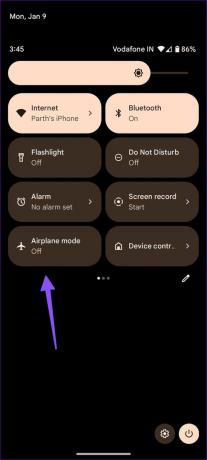
Če še vedno ne prejmete varnostne kode od Googla, lahko ponastavite omrežne nastavitve telefona in poskusite znova. Preberete lahko našo namensko objavo, če želite izvedeti posledice ponastavitev omrežnih nastavitev.
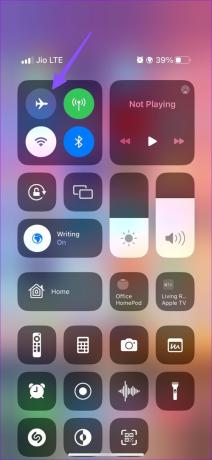
2. Preverite svoj načrt operaterja
Vaš mobilni operater lahko onemogoči storitve sporočanja, če je naročniški paket vašega telefona potekel. Ponovno morate aktivirati paket na svoji številki in znova zahtevati varnostno kodo od Googla.
3. Preverite vsiljeno pošto
Privzeta aplikacija Messages v napravah iPhone in Android ima filter za neželeno pošto, ki skrije nepomembna sporočila. Včasih lahko postane agresiven in pošlje pomembno varnostno kodo v predal za vsiljeno pošto.
Android
Korak 1: Odprite Messages v telefonu Android.
2. korak: Izberite hamburger meni na vrhu in tapnite Neželena pošta in blokirano.


Preverite svojo varnostno kodo pri Googlu.
iOS
Korak 1: Zaženite aplikacijo Messages na vašem iPhoneu.
2. korak: V zgornjem levem kotu izberite Filtri.
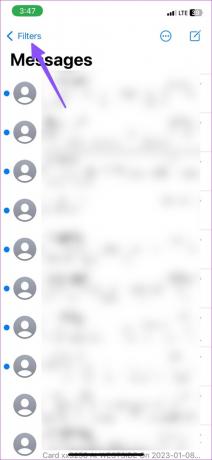
3. korak: Tapnite Vsa sporočila in poiščite kodo.

4. Preizkusite alternativne načine za potrditev svoje identitete
Če od Googla ne prejmete varnostne kode, lahko izberete drug način za dokončanje preverjanja pristnosti.
Korak 1: Ko obtičite na zaslonu »Preverjanje v dveh korakih«, izberite Poskusi na drug način.
2. korak: Varnostno kodo lahko prejmete po e-pošti, uporabite poziv naprave ali aplikacijo za preverjanje pristnosti tretje osebe.

Google bo poslal potrditveno kodo na vaš e-poštni naslov za obnovitev, da vam omogoči dostop do računa.
5. Preverite vsiljeno pošto
Preveriti morate mapo z vsiljeno pošto v svojem Gmail računu. Morda je poslala varnostno kodo naravnost v vsiljeno pošto.
Korak 1: Odprite Gmail v spletnem brskalniku na namizju.
Obiščite Gmail
2. korak: V levi stranski vrstici izberite Neželena pošta.

3. korak: Za preverjanje pristnosti preverite svojo varnostno kodo.
6. Onemogoči VPN
Ko Google zazna poskuse prijave na aktivni povezavi VPN, lahko blokira dostop do računa in zahteva nadaljnje preverjanje. Takšna povezava VPN spremeni naslov IP na vašem telefonu ali namizju in vas postavi na virtualno novo lokacijo. Ponudniki storitev, kot so Google, Microsoft ali Apple, lahko sumijo na nepooblaščen dostop in blokirajo poskuse prijave.
To storitev VPN boste morali onemogočiti v telefonu ali namizju in poskusiti znova.

7. Preverite Google Status
Če Googlovi strežniki ne delujejo, podjetje ne bo poslalo varnostne kode v vaš račun. Stanje Googlove storitve lahko preverite na Detektor navzdol. Lahko obiščete spletno mesto in poiščete Google. Videli boste grafe visokih izpadov in komentarje uporabnikov, ki poročajo o istem. Počakati morate, da Google odpravi takšne težave z njihove strani. Lahko poskusite po uri ali dveh in brez težav prejmete varnostno kodo.
8. Dodajte drug način za preverjanje pristnosti vašega računa
Ko dobite nazaj dostop do svojega računa, lahko dodate druge učinkovite načine za dokončanje dvostopenjske avtentikacije. Tukaj je tisto, kar morate storiti.
Korak 1: Odprite stran svojega Google računa v spletnem brskalniku in se prijavite s svojimi podatki.
Obiščite Google Račun
2. korak: V stranski vrstici izberite »Varnost«.

3. korak: Odprite meni »Preverjanje v dveh korakih«.

4. korak: Uporabite rezervne kode, aplikacijo za preverjanje pristnosti ali nastavite varnostni ključ kot način preverjanja.

Dostop do vašega Google računa
Morda ne boste prejeli varnostne kode od Googla na svojo mobilno številko, ko potujete v drugo regijo. Svetujemo, da nastavite natisljive rezervne kode, ki jih je mogoče uporabiti kot enkratna gesla. Omogočajo tudi potrditev vaše identitete, ko niste pri telefonu. Kateri trik vam je uspel? Delite svoje ugotovitve v spodnjih komentarjih.
Nazadnje posodobljeno 9. januarja 2023
Zgornji članek lahko vsebuje pridružene povezave, ki pomagajo pri podpori Guiding Tech. Vendar to ne vpliva na našo uredniško integriteto. Vsebina ostaja nepristranska in verodostojna.
Napisal
Parth Shah
Parth je prej delal pri EOTO.tech in pokrival tehnološke novice. Trenutno je svobodnjak pri Guiding Tech, kjer piše o primerjavi aplikacij, vadnicah, nasvetih in trikih za programsko opremo ter se poglablja v platforme iOS, Android, macOS in Windows.



